Varje video du nyligen har tittat på på Facebook kommer att sparas i avsnittet 'Videor du har tittat på' på din profil. Även om du bara har sett videon i några sekunder, kommer den fortfarande att läggas till i den här listan. Du har också möjlighet att rensa hela videons visningshistorik eller ta bort en enskild video från listan.

I den här artikeln visar vi dig hur du visar nyligen tittade videor på Facebook på olika enheter.
hur man permanent tar bort snapchat-konversationer
Hur man tittar på nyligen tittade videor på Facebook på en PC
Facebook har mycket intressant videoinnehåll att erbjuda sina användare. Nya videor dyker upp på ditt flöde varje dag. Om du gillar en video på Facebook, eller om du vill titta på den igen senare, kan du lägga till den i dina sparade videor. Men vad händer när du tittar på en video på Facebook men du glömmer att spara den? När du väl har uppdaterat ditt Facebook-flöde kan det vara en riktig utmaning att hitta något igen.
Det betyder inte att videon du tittade på är förlorad för alltid. Varje video du har tittat på nyligen (även under de senaste månaderna) sparas i avsnittet 'Videor du har tittat på' på din Facebook-profil. Det här avsnittet är väldigt praktiskt i situationer när du inte kommer ihåg vem som har lagt upp videon, och det sparar mycket tid som du annars skulle spendera på att söka.
hur man använder kodi för Android
Om du vill se nyligen tittade videor på Facebook, så här görs det på en PC.
- Besök Facebook i din föredragna webbläsare.
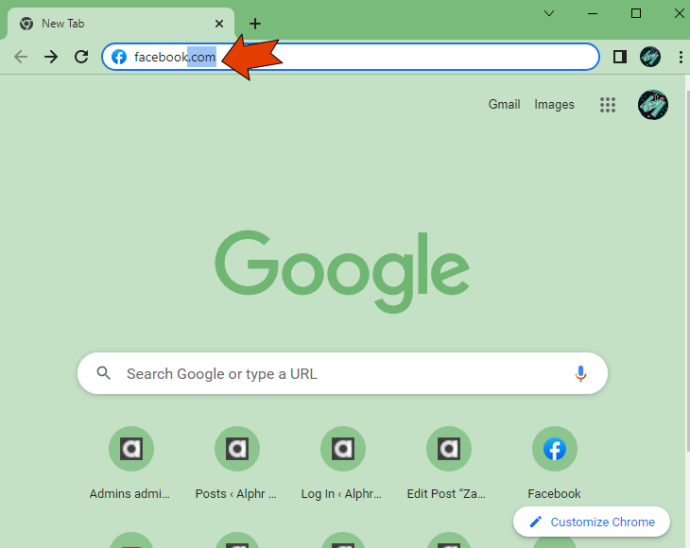
- Logga in på ditt Facebook-konto.
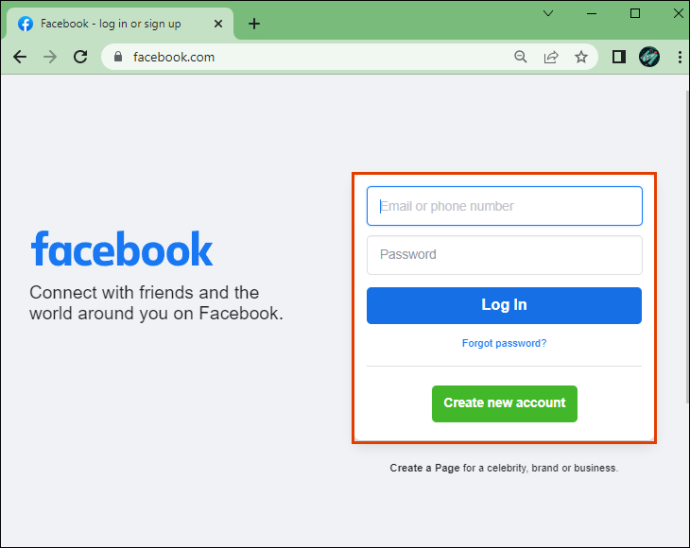
- Gå över till din profilbild i det övre högra hörnet.
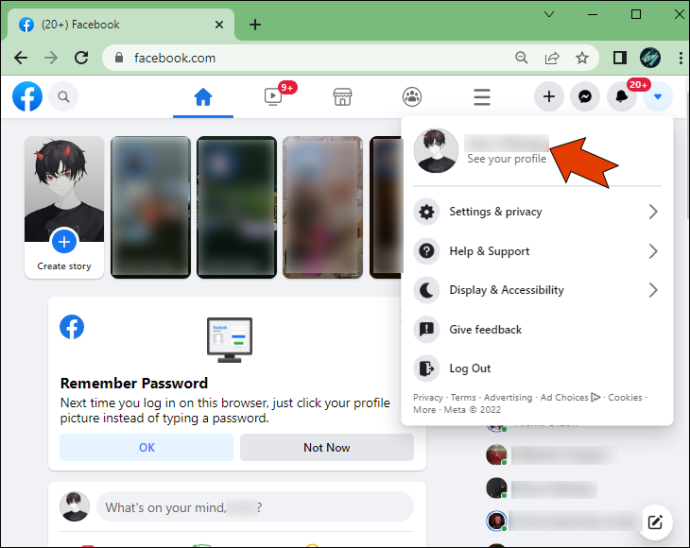
- Klicka på tre prickar ligger under Redigera profil knapp.
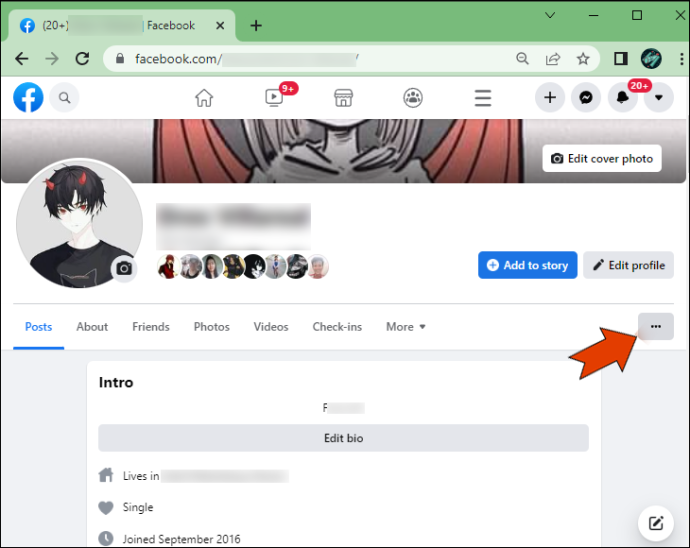
- Välj Aktivitets logg .
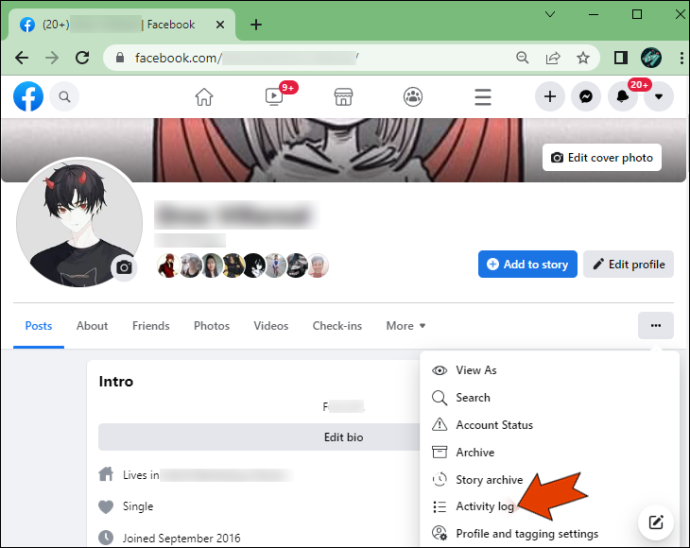
- Välja Loggade åtgärder och annan aktivitet på vänster sidofält.
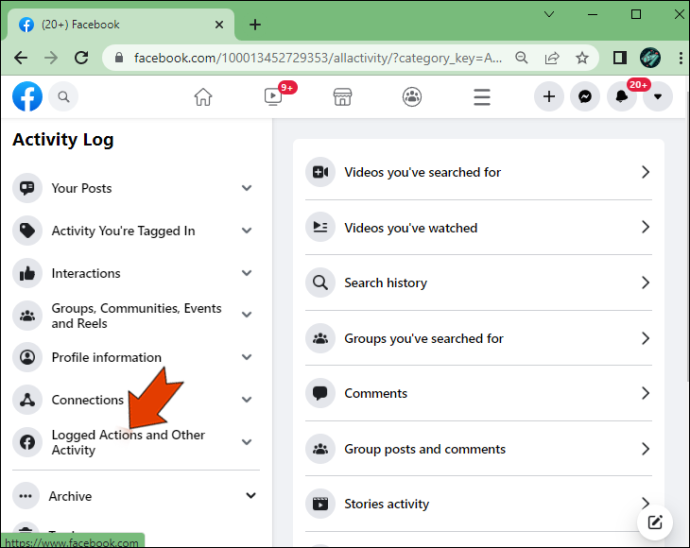
- Fortsätt till Videor du har tittat på alternativ.
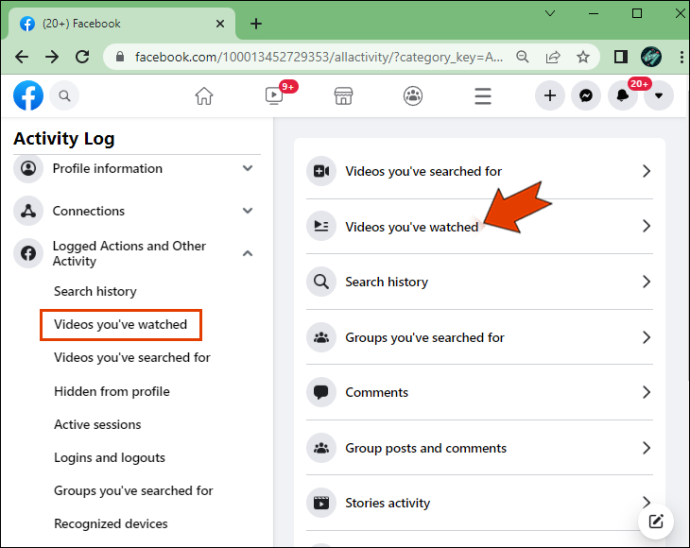
Alla videor du nyligen har sett kommer att finnas på listan. Du kan också se exakt när du tittade på en video.
Från denna punkt har du möjlighet att ta bort en specifik video från listan. Följ dessa steg för att göra detta:
- Klicka på tre prickar på höger sida av videon
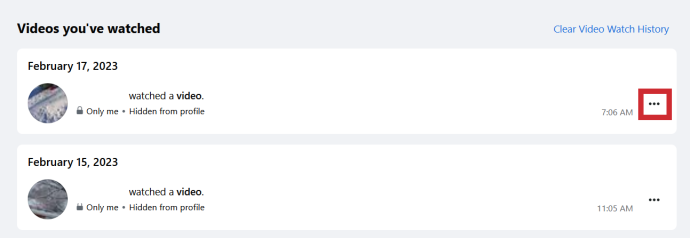
- Välja Radera .
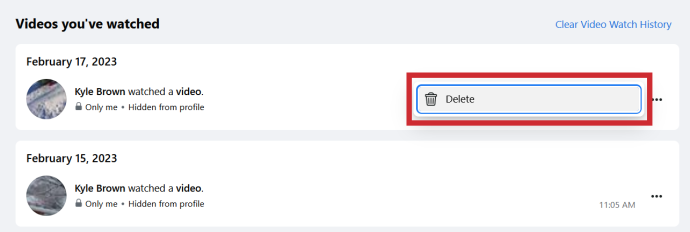
- Rensa hela videons visningshistorik genom att klicka på det alternativet i det övre högra hörnet på skärmen.
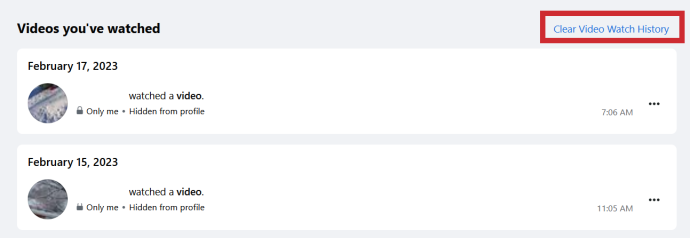
Ett liknande alternativ som 'Videor du har tittat på' på Facebook är 'Videor du har sökt efter', som finns direkt under det första alternativet i det vänstra sidofältet.
Hur man tittar på nyligen tittade videor på Facebook på en iOS-enhet
Många använder uteslutande Facebook på sina mobila enheter. Du kan också se dina nyligen tittade videor på Facebooks mobilapp. Så här kan du göra detta på din iPhone eller iPad:
hur man ansluter ringdörrklocka till wifi
- Öppen Facebook .

- Tryck på video ikon på toppmenyn.
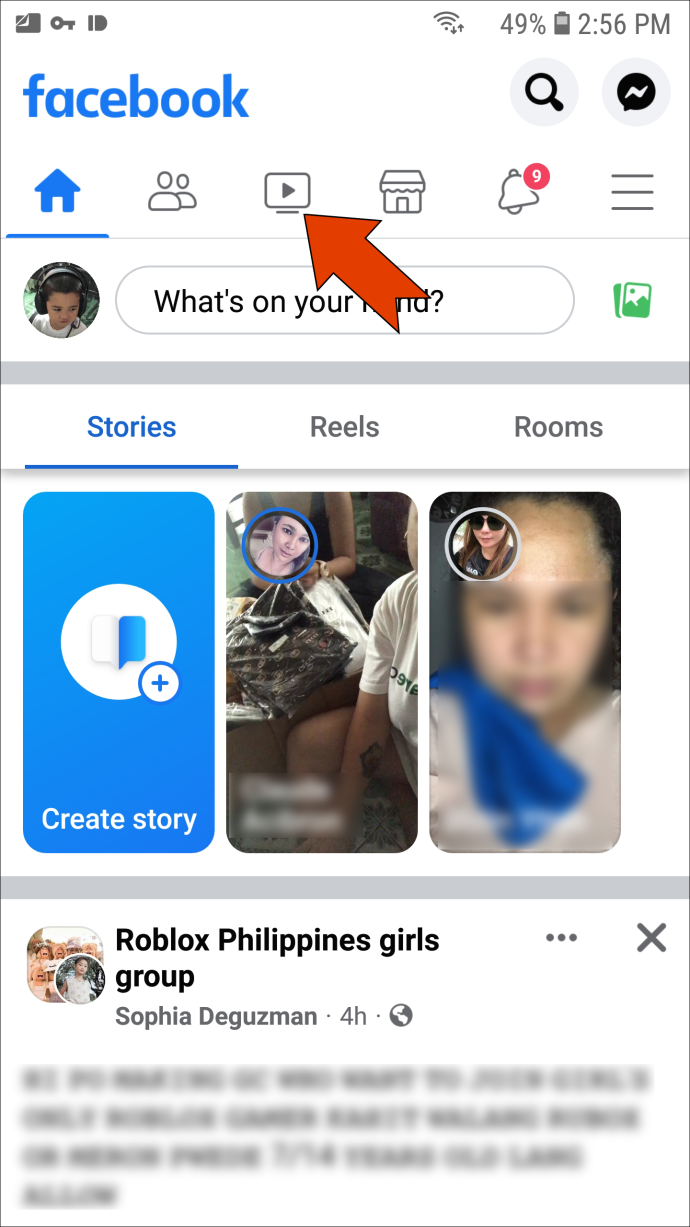
- Hitta Sparad alternativet i det övre högra hörnet av skärmen.
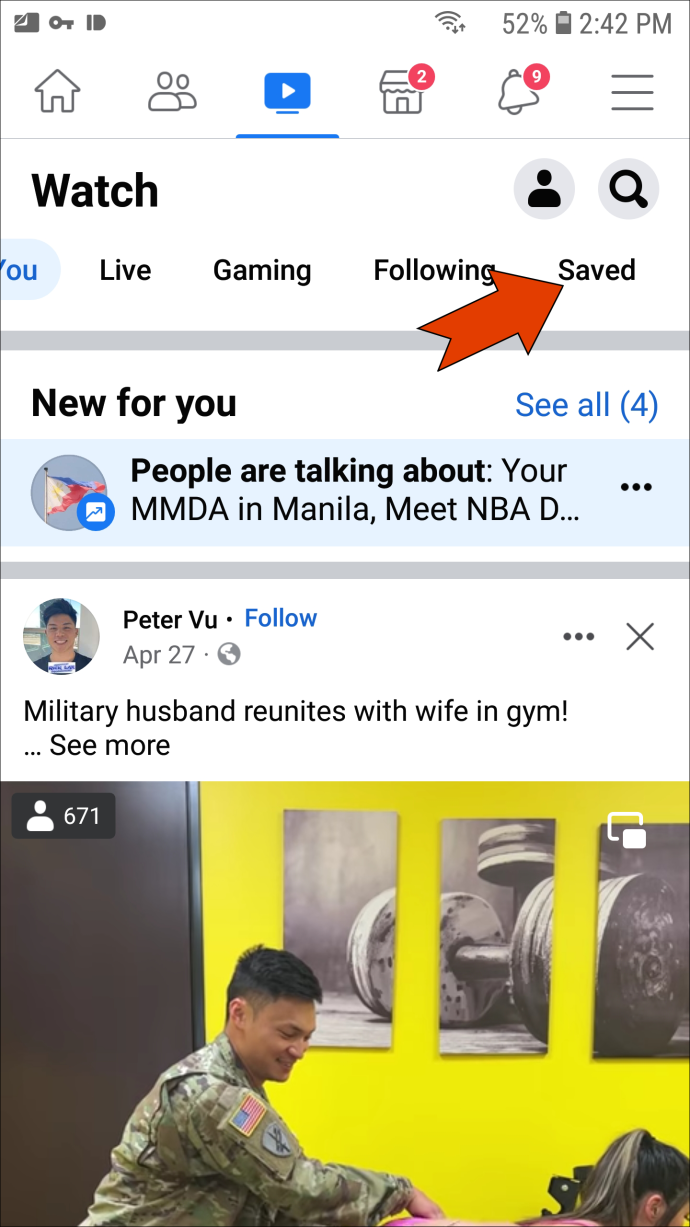
- Välj Titta på Historia .
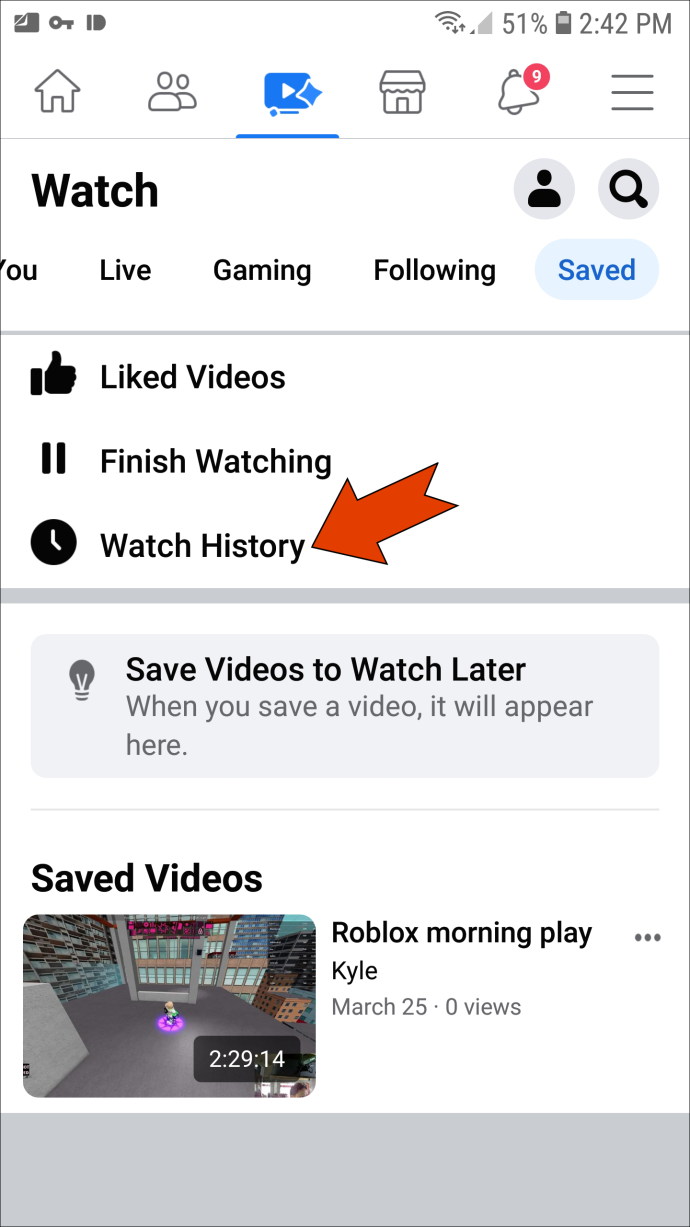
Hur man tittar på nyligen tittade videor på Facebook på en Android-enhet
Om du har en Android-enhet, så här kan du se nyligen tittade videor på Facebooks mobilapp.
- Öppen Facebook på din Android-enhet.

- Tryck på tre rader i det övre högra hörnet.
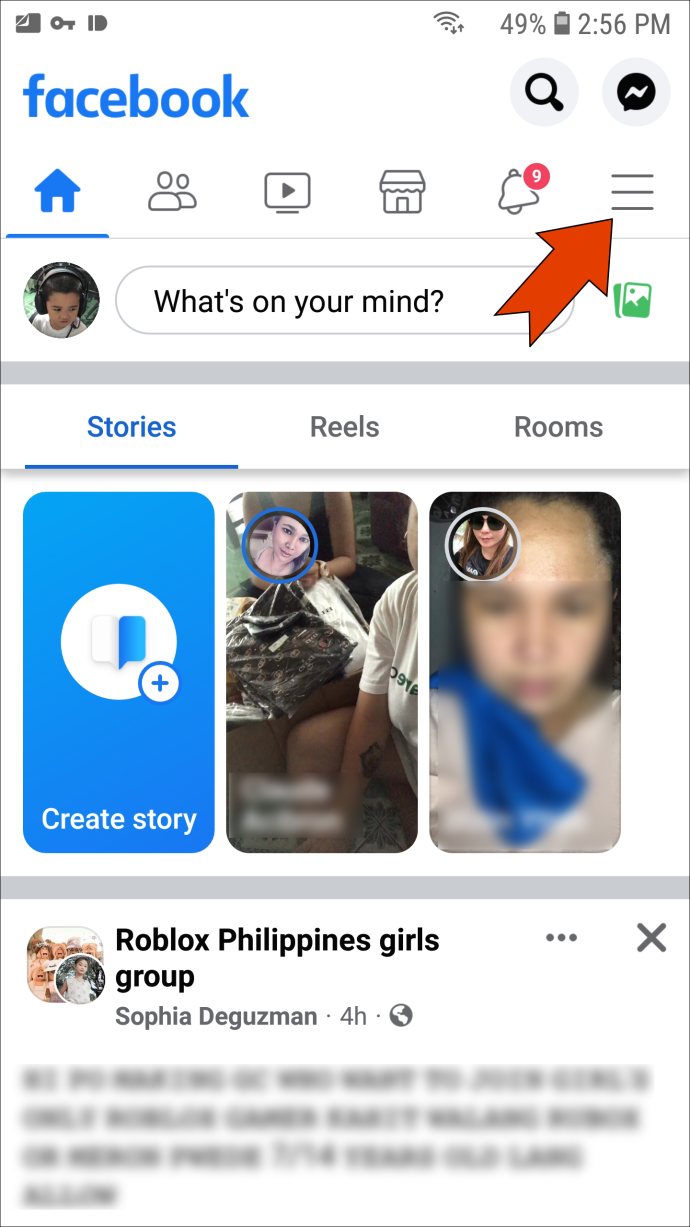
- Gå till din profil genom att trycka på ditt namn längst upp på sidan.
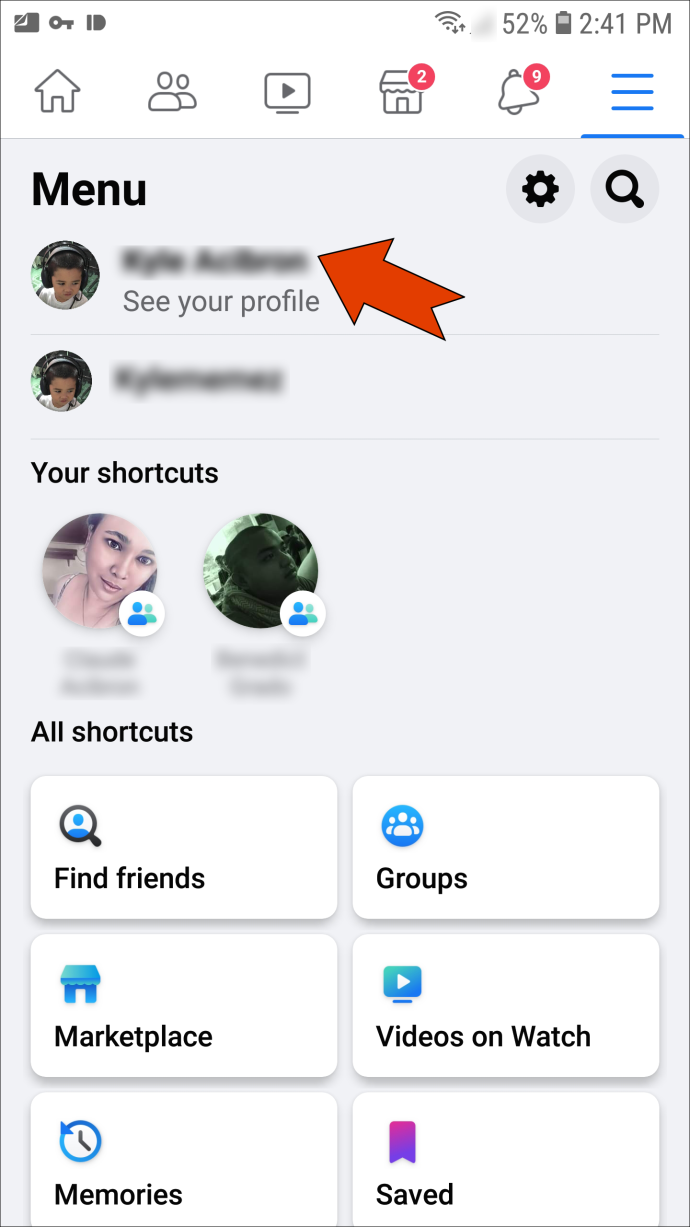
- Välj tre prickar under din profilbild.
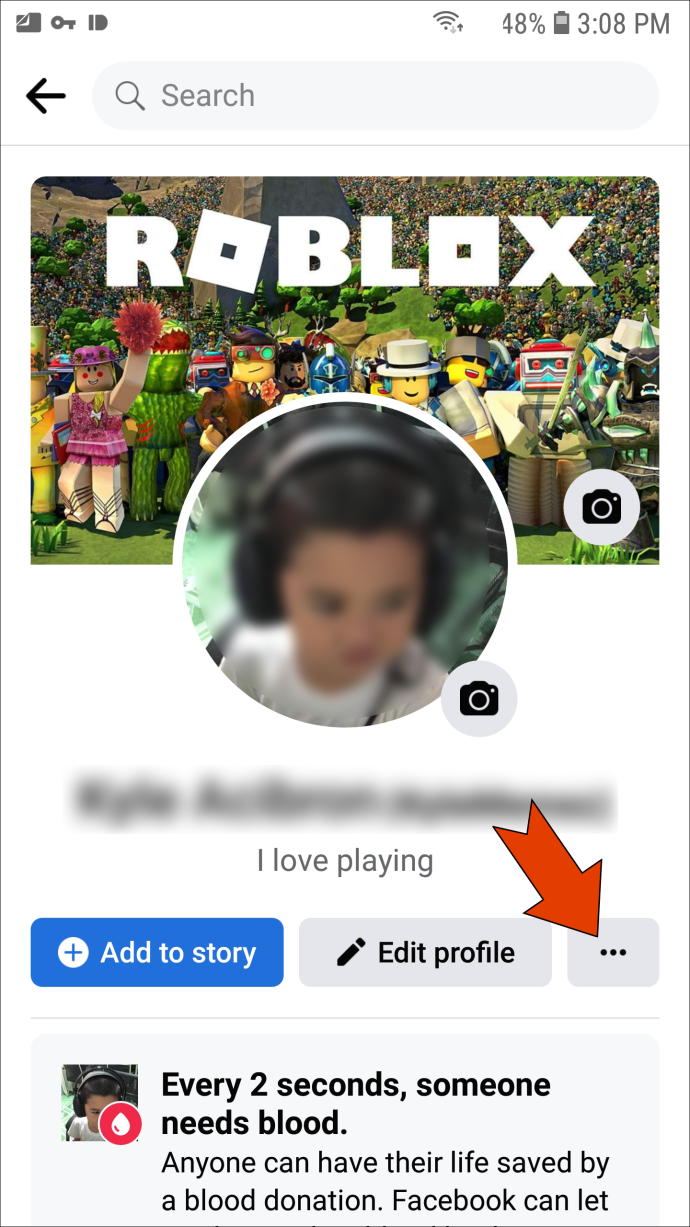
- Navigera till Aktivitets logg på listan över alternativ.
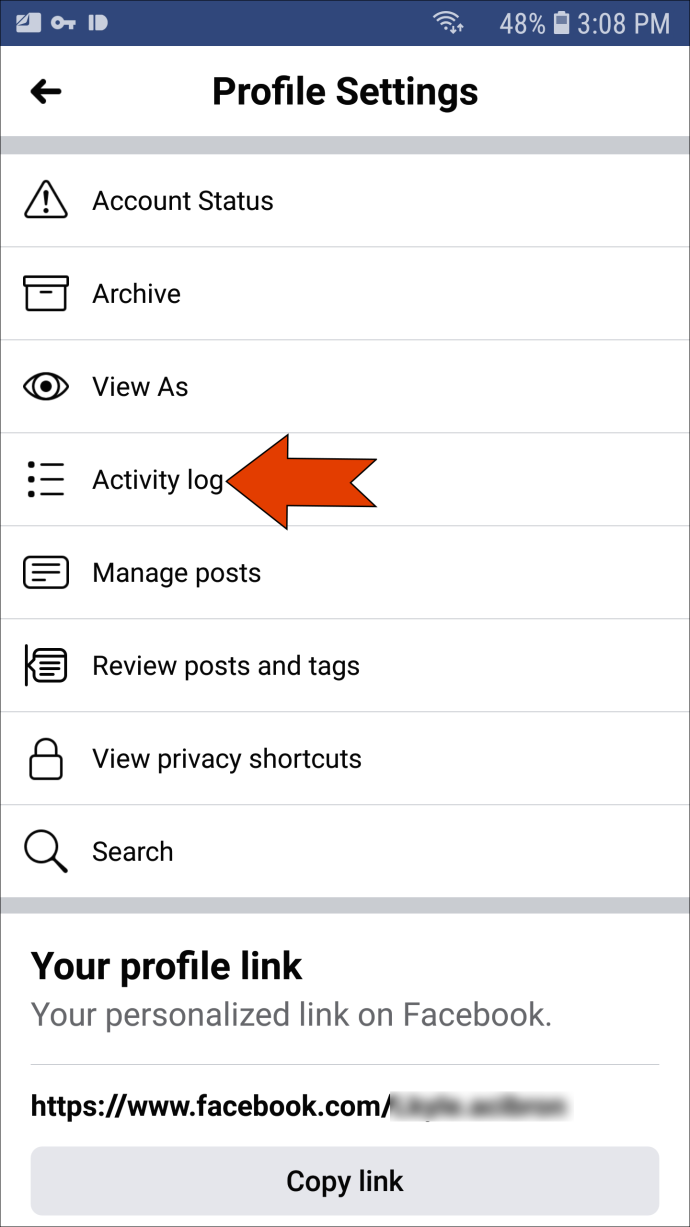
- Hitta Loggade åtgärder och annan aktivitet .
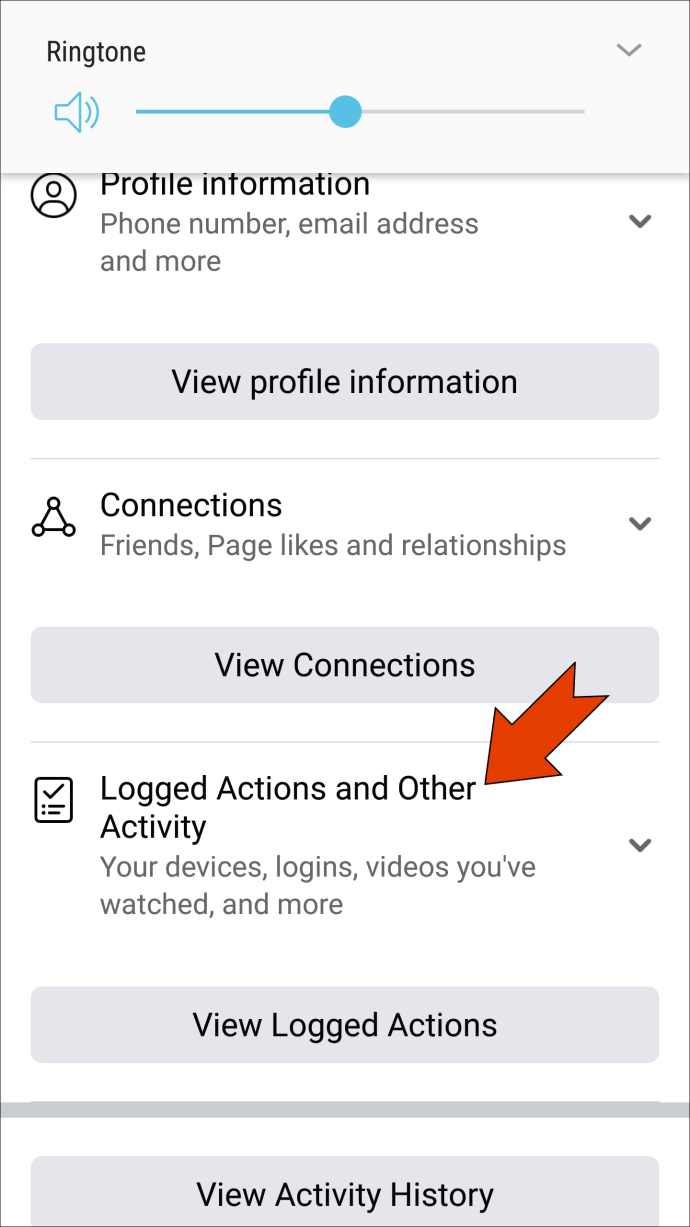
- Knacka på Visa loggade åtgärder på listan.
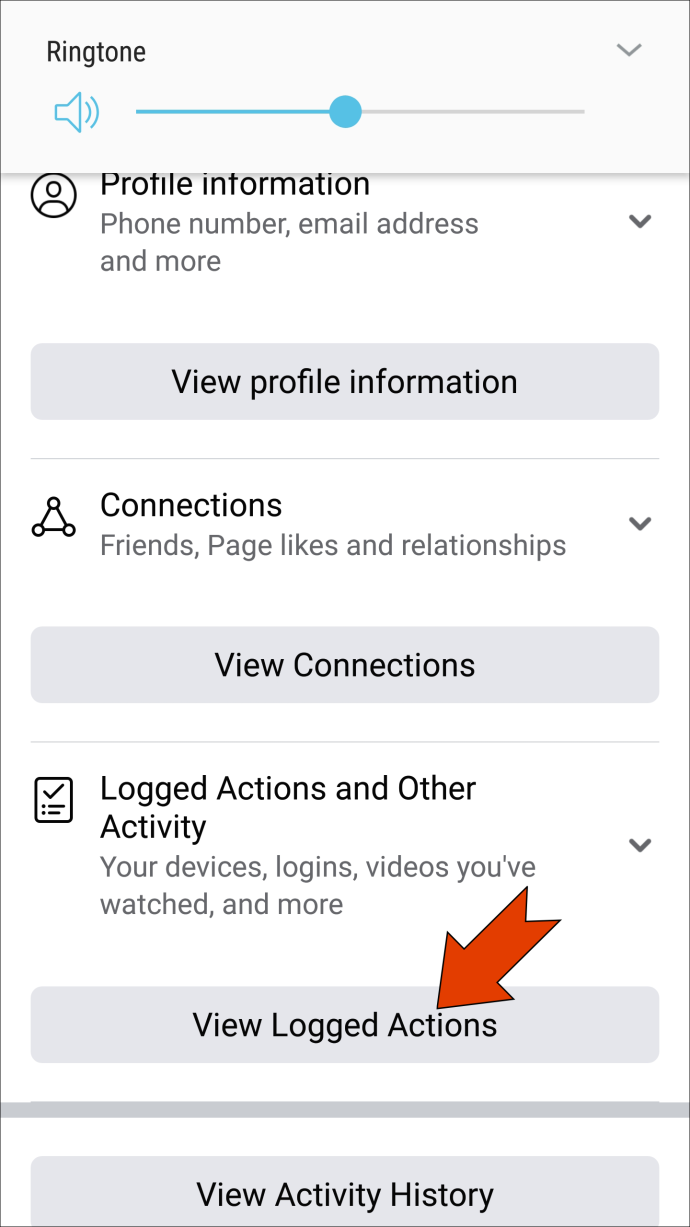
- Gå till Filter och då Kategorier .
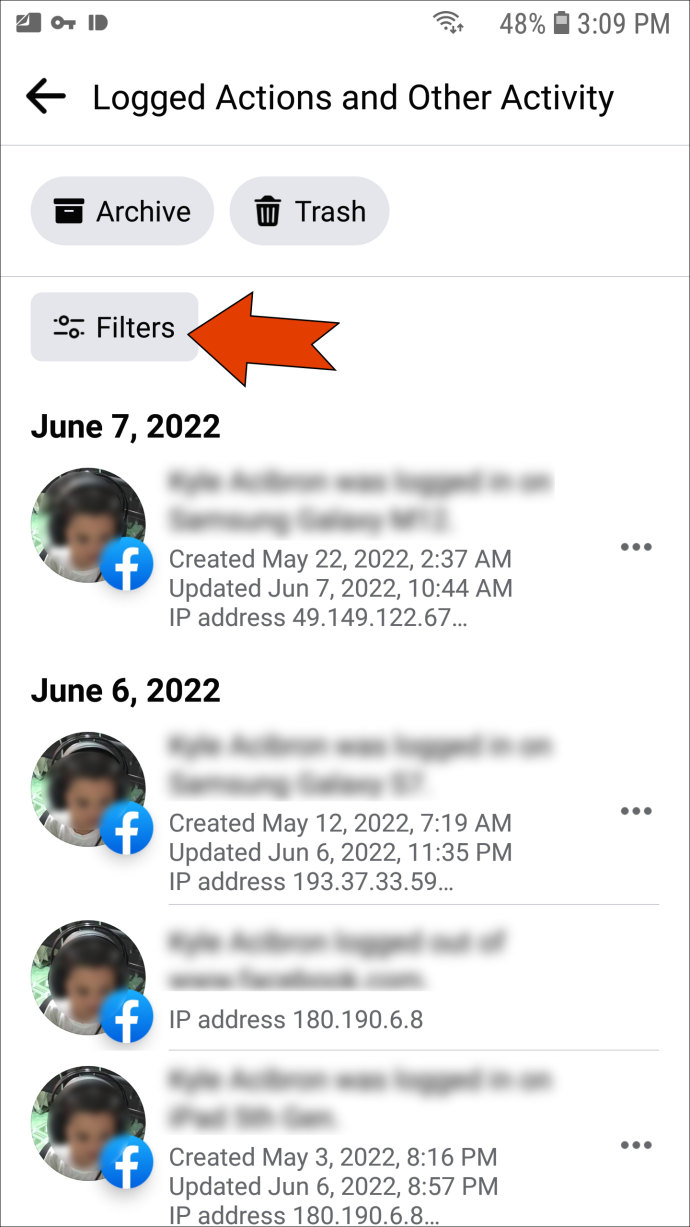
- Välja Videor du har tittat på .
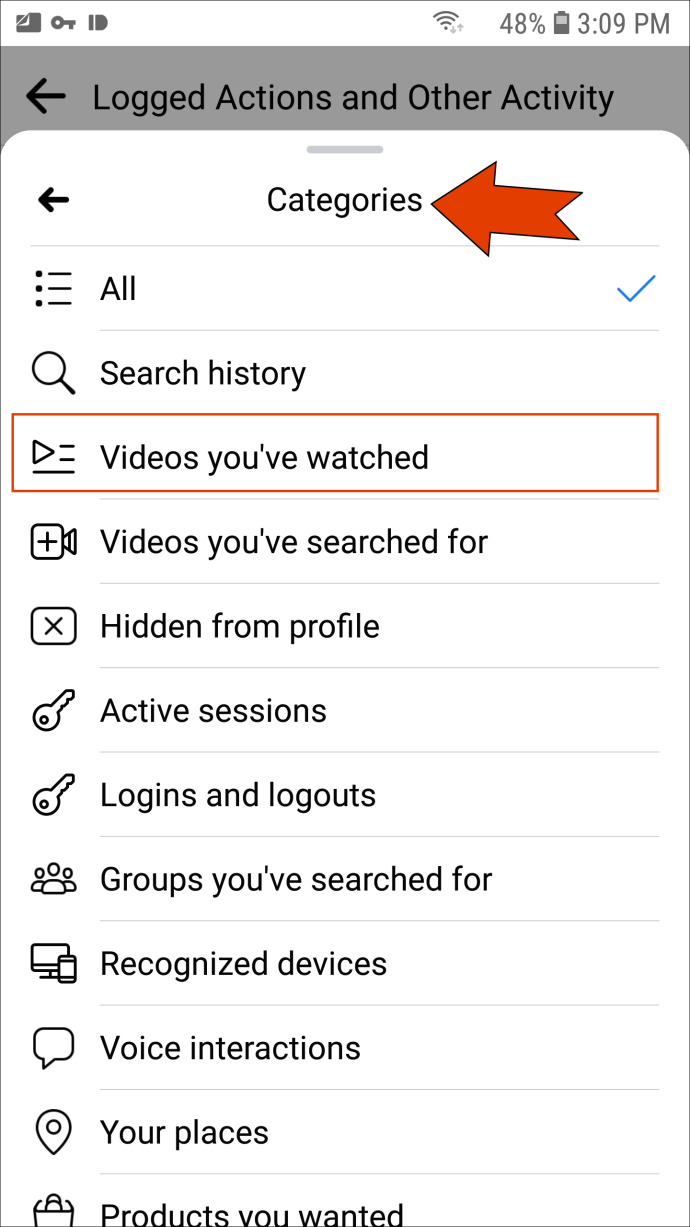
Det är allt som finns. Gå ner för att se alla videor du nyligen har tittat på på Facebook.
Hitta alla dina sedan länge sedda videor på Facebook
Om du någonsin tittar på en rolig eller intressant video på Facebook och av misstag uppdaterar ditt flöde, oroa dig inte. Det är inte förlorat för alltid. Du hittar den i avsnittet 'Videor du har tittat på' på Facebook eller fliken 'Visningshistorik' i mobilappen.
Har du någonsin försökt hitta en video som du nyligen har sett på Facebook? Kunde du hitta den? Vilken metod använde du för att göra detta? Lämna en kommentar i avsnittet nedan.









